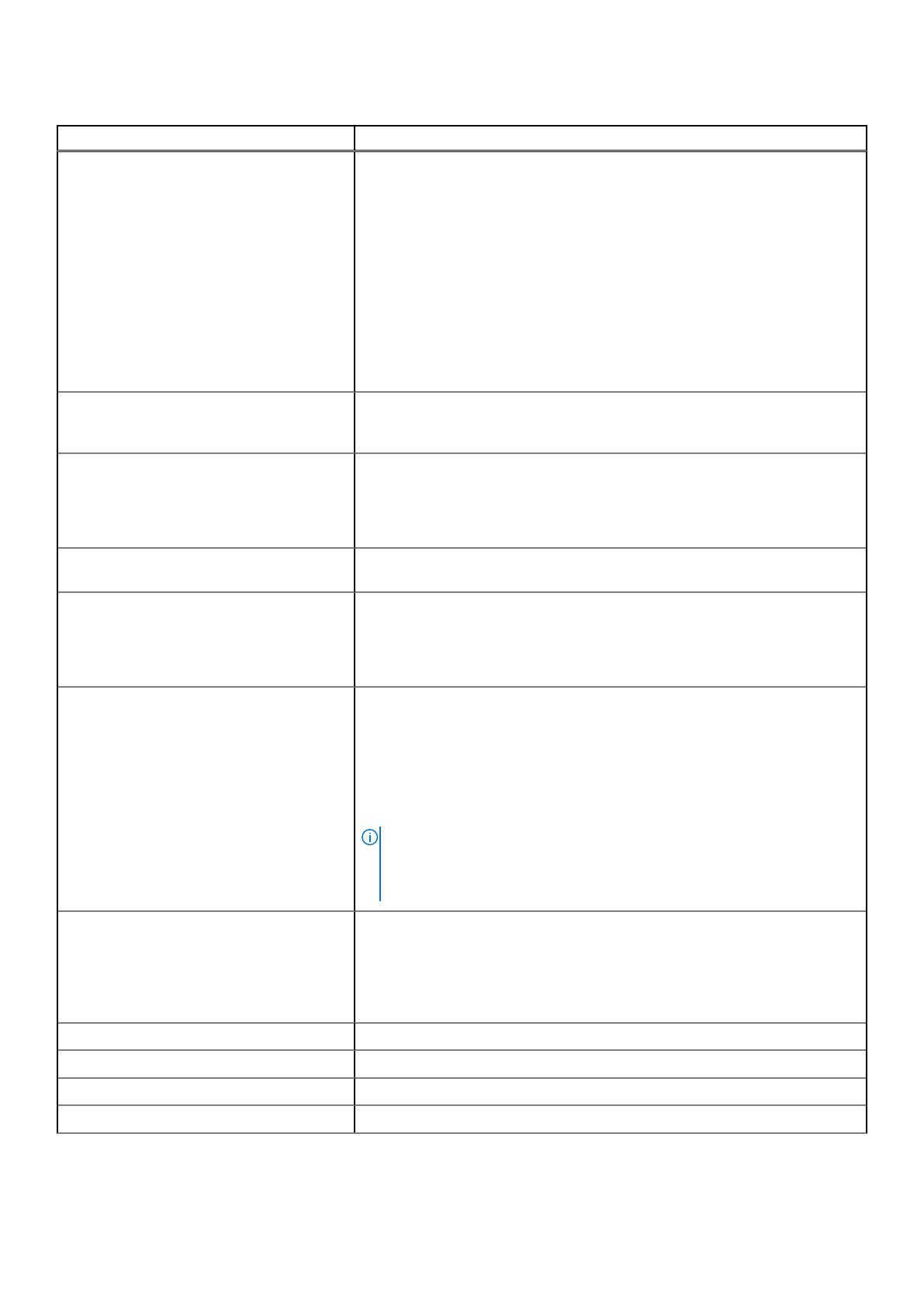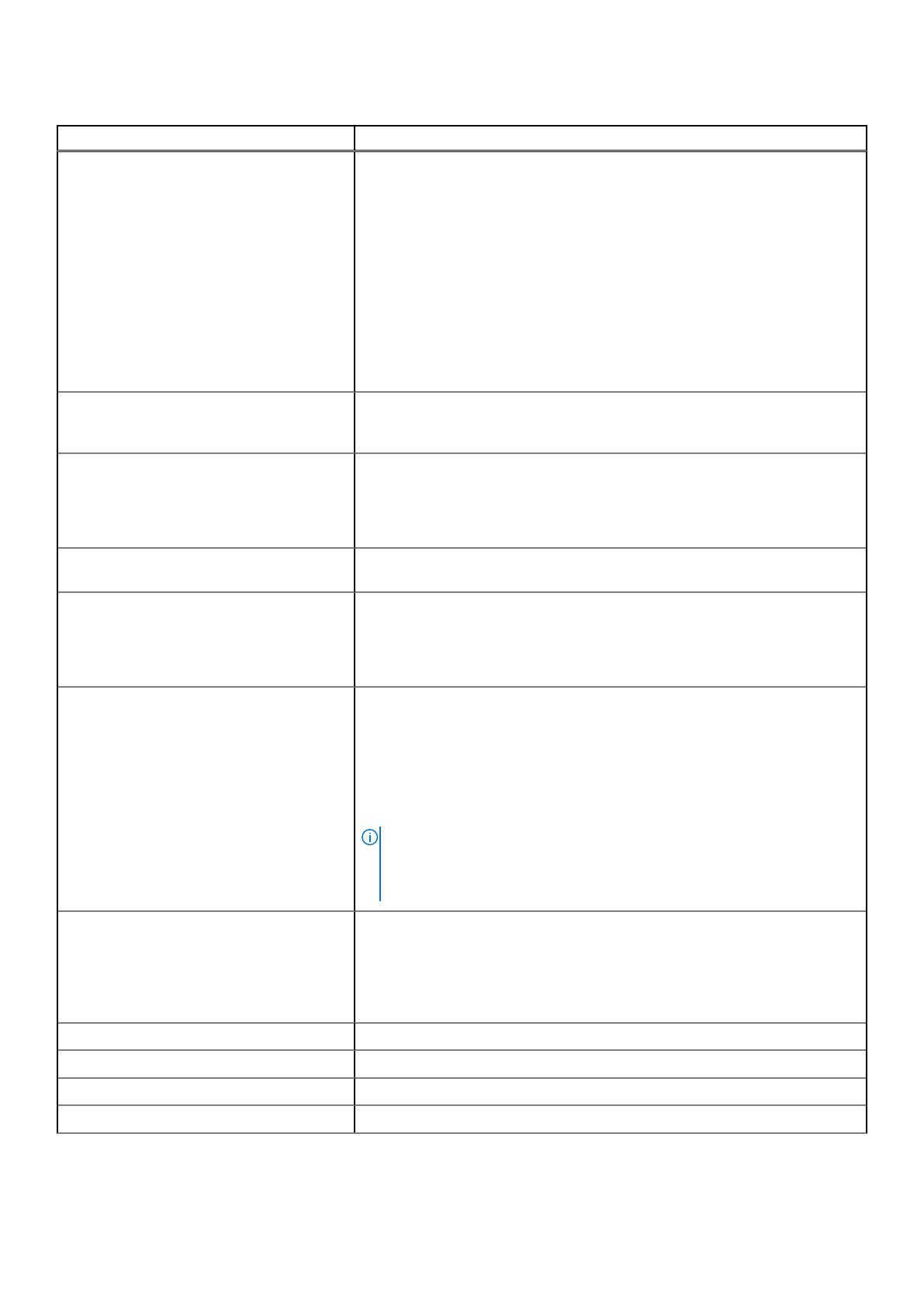
表 16. Integrated Devices の詳細
オプション 説明
User Accessible USB Ports ユーザーアクセス可能 USB ポートを設定します。背面ポートのみオンを選択する
と、前面 USB ポートが無効になります。すべてのポートをオフを選択すると、前
面と背面のすべての USB ポートが無効になります。すべてのポートをオフ(動
的)を選択すると、POST 時に前面と背面のすべての USB ポートが無効になりま
す。このオプションは、デフォルトで All Ports On に設定されています。
ユーザーのアクセスが可能な USB ポートが All Ports Off (Dynamic)に設定され
ている馬合、Enable Front Ports Only オプションは有効になっています。
● Enable Front Ports Only:OS ランタイム中に前面の USB ポートを有効また
は無効にします。
USB キーボードとマウスは、選択に応じて起動プロセス中も特定の USB ポートで
機能します。起動プロセスが完了すると、フィールドの設定に応じて USB ポート
は有効 / 無効が切り替わります。
Internal USB Port Internal USB Port を有効または無効にします。デフォルトでは、このオプショ
ンは On または Off に設定されています。デフォルトでは、このオプションは
On に設定されています。
iDRAC Direct USB Port iDRAC ダイレクト USB ポートは iDRAC によってのみ管理され、ホストからは見
えません。デフォルトでは、このオプションは ON または OFF に設定されてい
ます。OFF に設定されている場合、iDRAC はこの管理対象ポートに取り付けられ
た USB デバイスを検出しません。デフォルトでは、このオプションは On に設定
されています。
内蔵 RAID コントローラー 内蔵 RAID コントローラーを有効または無効にします。このオプションは、デフォ
ルトで有効に設定されています。
Embedded NIC1 and NIC2 Embedded NIC1 and NIC2 オプションを有効または無効にします。Disabled
(OS)に設定されている場合、NIC は、組み込み管理コントローラにより共有ネ
ットワーク アクセス用に引き続き使用可能となっている可能性があります。シ
ステムの NIC 管理ユーティリティーを使用して、Embedded NIC1 and NIC2 オプ
ションを設定します。
内蔵ビデオ コントローラー 内蔵ビデオ コントローラーをプライマリディスプレイとして使用するか Enabled
に設定すると、アドイン グラフィックス カードが取り付けられている場合でも、
組み込みビデオ コントローラーがプライマリ ディスプレイになります。
Disabled に設定すると、アドイン グラフィックス カードがプライマリ ディスプ
レイとして使用されます。POST 中および起動前環境において、BIOS はプライマ
リ アドイン ビデオと組み込みビデオの両方にディスプレイを出力します。組み
込みビデオは、オペレーティング システムの起動直前に無効化されます。このオ
プションは、デフォルトで有効に設定されています。
メモ: 複数のグラフィックス カードがシステムに取り付けられている場合、
PCI の列挙中に検出された最初のカードがプライマリ ビデオとして選択され
ます。どのカードをプライマリ ビデオにするかを制御するには、スロット内
のカードの並べ替えが必要な場合があります。
組み込みビデオ コントローラーの現在の状態 組み込みビデオ コントローラーの現在の状態を表示します。組み込みビデオ コ
ントローラーの現在の状態オプションは、読み取り専用フィールドです。組み込
みビデオ コントローラーがシステム内で唯一の表示機能である(つまり、アドイ
ン グラフィックス カードが取り付けられていない)場合、Embedded Video
Controller 設定が Disabled となっていても、組み込みビデオ コントローラーが自
動的にプライマリ ディスプレイとして使用されます。
ルート コンプレックス 0x00 の LCLK 周波数 バス アドレス 0x00 の LCLK 周波数を設定します。
ルート コンプレックス 0x40 の LCLK 周波数 バス アドレス 0x40 の LCLK 周波数を設定します。
ルート コンプレックス 0x80 の LCLK 周波数 バス アドレス 0x80 の LCLK 周波数を設定します。
ルート コンプレックス 0xC0 の LCLK 周波数 バス アドレス 0xC0 の LCLK 周波数を設定します。
プレオペレーティング システム管理アプリケーション 13